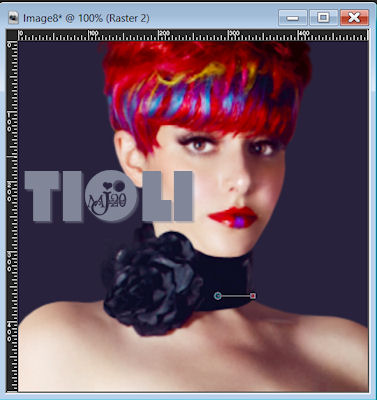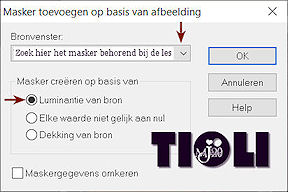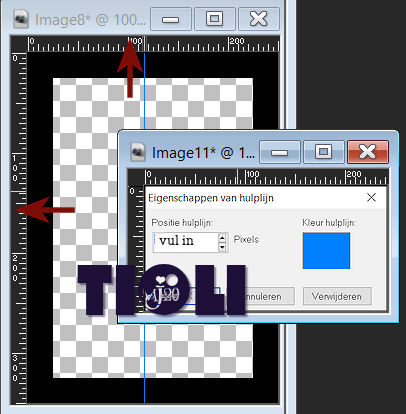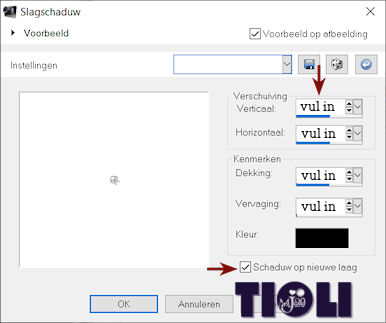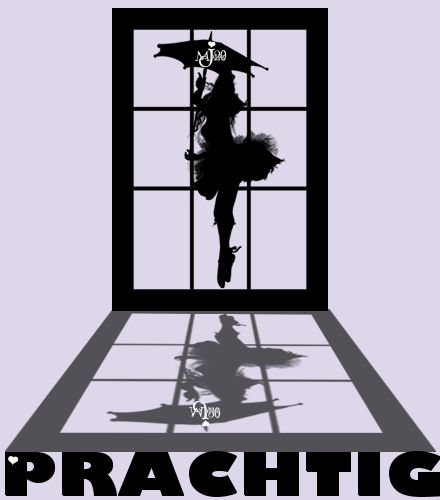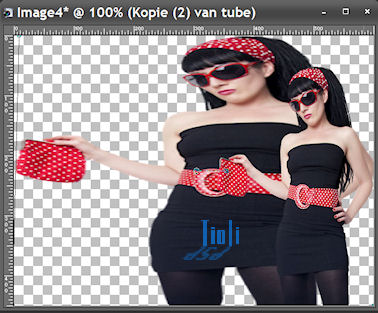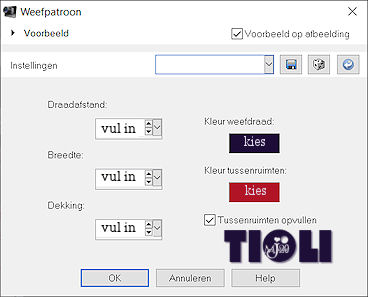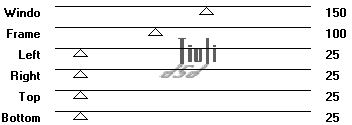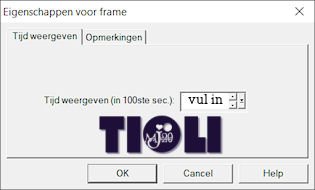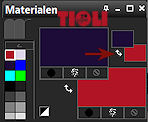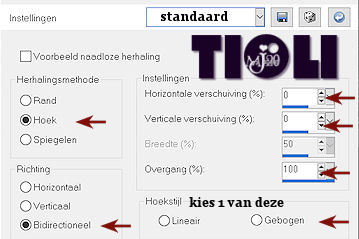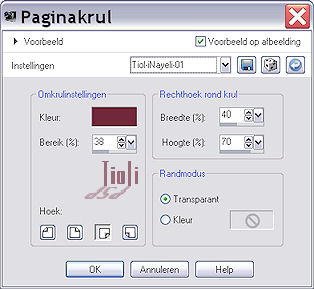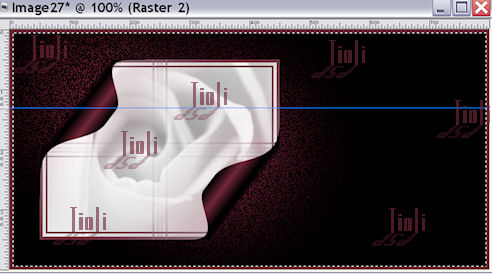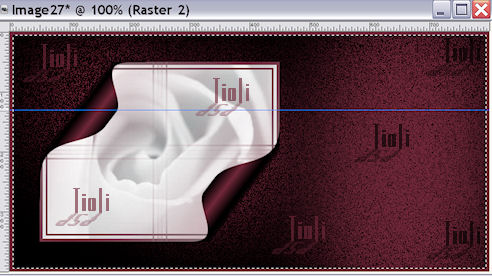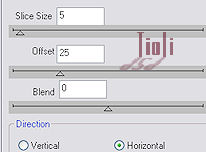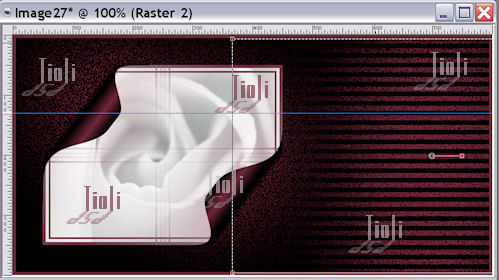combinatie
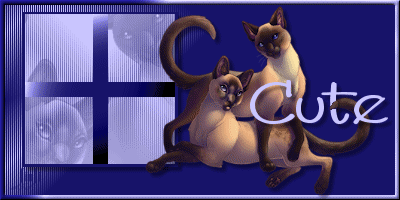
benodigdheden: PSP en AnimatieShop
Insteekfilters: Bordermania/Ellipse
Tube en Font naar keuze
-1-
– bestand- nieuwe:150 x 15 (15 ja dat is juist), transparant
– kies een tube
– kies een donkere en een lichte kleur uit je tube
– vul ‘m met de donker kleur
– afbeelding- doekgrootte: 150 x 150
– dupliceer je laag
– afbeelding- vrij roteren: links + 90
– lagen- samenvoegen- zichtbare
– dupliceer deze laag 3x, zodat je 4 lagen met een kruis hebt.
Noem deze lagen kruis01 tot en met kruis04 van boven naar beneden
-2-
– activeer de bovenste laag in je lagenpalet: kruis 01
– effecten/insteekfilters/bordermania/ellipse: 255 + 255 + 100 + 0 + 0
– sluit deze laag en activeer laag: kruis 02
– effecten/insteekfilters/bordermania/ellipse: 255 + 175 + 100 + 0 + 0
– sluit deze laag en activeer laag: kruis 03
– effecten/insteekfilters/bordermania/ellipse: 255 + 125 + 100 + 0 + 0
– sluit deze laag en activeer laag: kruis 04
– effecten/insteekfilters/bordermania/ellipse: 225+ 50 + 100 + 0 + 0
-3-
– selecties- alles selecteren
– afbeelding- doekgrootte: 155 x 155 , gecentreerd
– selectie- omkeren
– lagen- nieuwe rasterlaag, bovenin je lagenpalet
– noem deze laag: randje
– vullen met je kleur uit je tube
– selecties- niets selecteren
-4-
– lagen- nieuwe rasterlaag, onderaan je lagenpalet
– vullen met verloop van een lichte en donkere kleur uit het kruis
hoek 135, herhalingen: 1, omkeren evt. aanvinken, binnenkant moet donker zijn
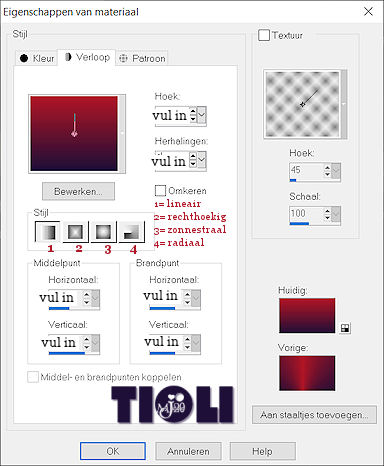
– dupliceer deze laag
– afbeelding- spiegelen
– laagdekking: 50
-5-
– lagen – samenvoegen – omlaag
– noem deze laag: verloop 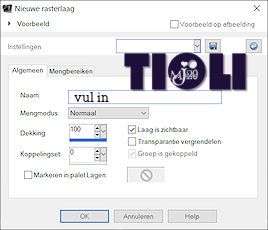
– effecten- textuureffecten- lamellen: breedte: 2, dekking: 100, lichte kleur , horizontaal niet aanvinken
-6-
– zet je tube op een laag net boven de onderste laag in je lagenpalet
– noem deze laag: tube
– zet een mooi deel in dit kleine vlak.
– laagmodus: luminantie oud
– laagdekking op 30-50
– activeer je onderste laag
– selecties- alles selecteren
– afbeelding- bijsnijden tot selectie.
-7-
– afbeelding- doekgrootte: 400 x 200 en 12 + 33 + 23 + 222
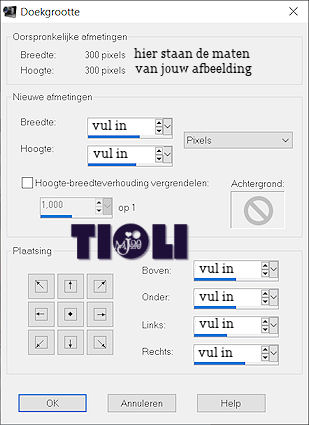
– activeer je verloop laag
– effecten- 3D effecten- slagschaduw: verschuiving: 4, 4, kenmerken: 40, 4, zwart
-8-
– lagen- nieuwe rasterlaag
– lagen- schikken- achteraan
– selecties- alles selecteren
– vullen met je donkere kleur
– selecties- wijzigen- inkrimpen: 5
– vullen met je verloop
effecten- textuureffecten- lamellen: breedte: 2, dekking: 100, donkere kleur , horizontaal niet aanvinken
– selecties- omkeren
– vul nu met je penseel op je lichte kleur met een hardheid van 4 de rand daar waar je anders geen rand ziet omdat je middenstuk dezelfde donkere kleur heeft.
– effecten- 3D effecten- afschuining binnen: afschuining: 2 (zie printscreen), breedte: 4, Afbeelding: 0, 3, 0, 0, licht :wit , 315, 50, 30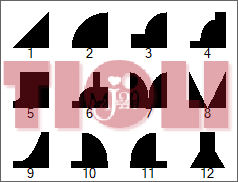
-9-
– zet je tube op een laag bovenin je lagenpalet
– effecten- 3D effecten- slagschaduw: verschuiving: 4, 4, kenmerken: 40, 4, zwart
– zet je tekst op een laag bovenin je lagenpalet
– sluit de lagen: kruis 2, 3 en 4
– bewerken- kopiëren speciaal- samengevoegd kopiëren
Naar animatieShop
– bewerken- plakken als nieuwe animatie
-10-
Terug naar PSP
– sluit kruis 1 en open kruis 2
– bewerken- kopiëren speciaal- samengevoegd kopiëren
Terug naar AnimatieShop
– bewerken- na actieve frame
Herhaal deze -10- tot je de 4 kruizen in je animatie hebt staan
Tot slot
– bewerken- alles selecteren
– animatie- eigenschappen van frame: 30
Opslaan en klaar is je creatie
Vergeet je watermerk en credits niet!
Ik hoop dat je er net zoveel plezier aan hebt beleeft als ik heb gedaan.
Je uitwerking zou ik graag terug zien op het 
Daar kan je ook terecht voor vragen.
2010-04-01
©Tioli